Nếu bạn có PC Windows 7 nhưng chưa chắc chắn bạn đã sẵn sàng nâng cấp lên Windows 8, hệ thống khởi động kép có thể là một cách tốt để dễ dàng sử dụng. Điều này sẽ cho phép bạn sử dụng cả hai hệ điều hành, song song cho đến khi bạn đủ thoải mái với Windows 8. Để cấu hình PC của bạn để khởi động kép, tất cả những gì bạn phải làm là tạo một phân vùng mới cho Windows 8, sau đó cài đặt nó.
Thận trọng: Trước khi bạn bắt đầu, hãy đảm bảo sao lưu hệ thống của bạn. Đây là một thủ tục đơn giản, nhưng luôn có nguy cơ mất dữ liệu bất cứ khi nào bạn sửa đổi phân vùng đĩa. Nếu bạn có Norton Ghost hoặc Acronis True Image tiện dụng, nhân bản ổ đĩa / phân vùng của bạn có lẽ là cách tốt nhất để khôi phục từ bất kỳ vấn đề nào bạn có thể gặp phải.
Tạo phân vùng mới trong Windows 7
Bước 1 : Trong Windows 7, nhấn phím tắt Win + R, sau đó nhập "diskmgmt.msc" để bắt đầu Quản lý đĩa.
Bước 2 : Để nhường chỗ cho Windows 8, trước tiên bạn cần thu nhỏ âm lượng C :. Trong Quản lý đĩa, nhấp chuột phải vào ổ cứng của bạn và chọn Thu nhỏ âm lượng, sau đó chọn dung lượng để thu nhỏ.

Bước 3 : Khi tác vụ thu nhỏ đã hoàn thành, nhấp chuột phải vào phân vùng chưa được phân bổ, sau đó chọn Khối lượng đơn giản mới. Đi qua Trình hướng dẫn âm lượng đơn giản mới và đảm bảo định dạng phân vùng mới trong NTFS và đặt cho nó một nhãn âm lượng, như "Windows 8."

Cài đặt Windows 8
Bước 1 : Đưa ổ đĩa flash Windows 8 DVD hoặc USB có khả năng khởi động vào PC, sau đó khởi động lại để bắt đầu cài đặt Windows 8.
Bước 2 : Khi được nhắc chọn loại cài đặt, chọn Tùy chỉnh.

Bước 3 : Đối với vị trí cài đặt Windows 8 của bạn, chọn phân vùng mới bạn đã tạo.

Khi Windows 8 hoàn tất cài đặt, menu khởi động sẽ xuất hiện với cả Windows 8 và Windows 7. Theo mặc định, Windows 8 sẽ tự động khởi động sau 30 giây, nhưng bạn có thể đặt Windows 7 làm mặc định bằng cách nhấp vào "Thay đổi mặc định hoặc chọn các tùy chọn khác "Từ menu khởi động.

Cập nhật, 4:30 chiều, PT : Đã thêm cảnh báo về nguy cơ mất dữ liệu.


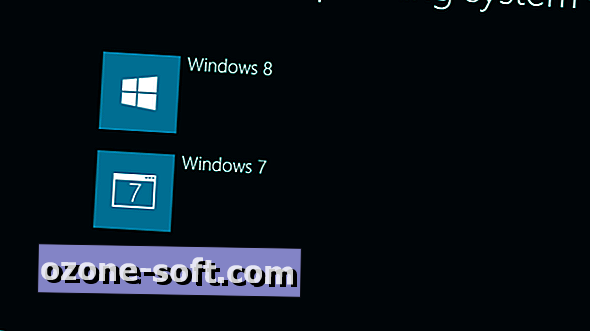






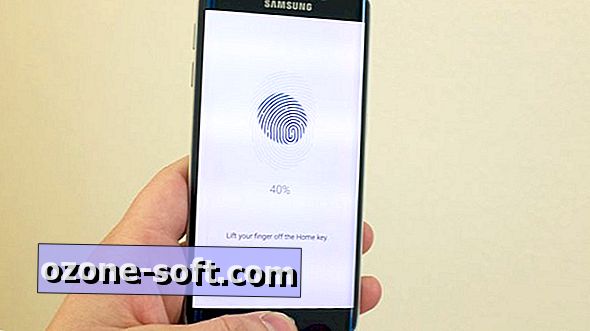



Để LạI Bình LuậN CủA BạN